这期教程是为各位讲解在,感兴趣的就赶紧去下文学习下吧,相信你们会喜欢。

首先我们打开暴风影音,因为必须在播放视频时才能设置定时关机,所以需要打开一个视频。
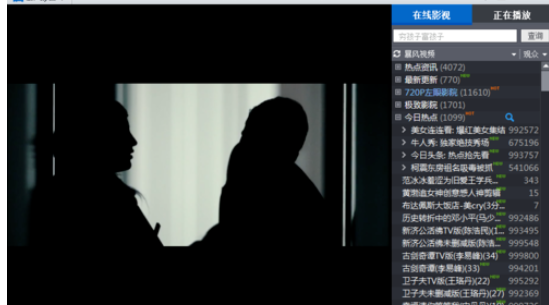
这时候我们点击暴风影音左上角的“暴风影音”。
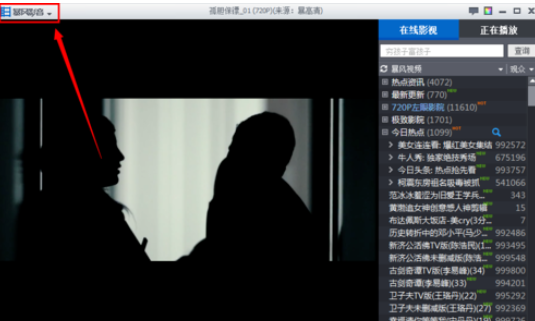
接下来我们在之后依次选择“播放”→”播放后操作“→“定时关机”。
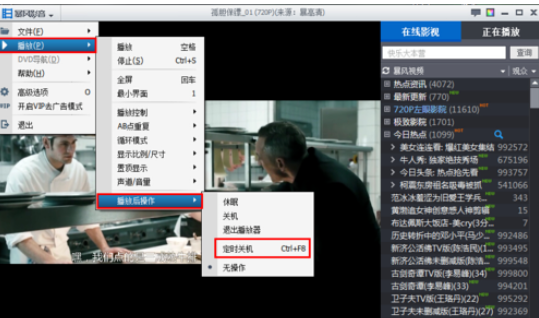
这时候我们点击定时关机后就会出现设置关机时间,点击下拉箭头会有多个时间供你选择。
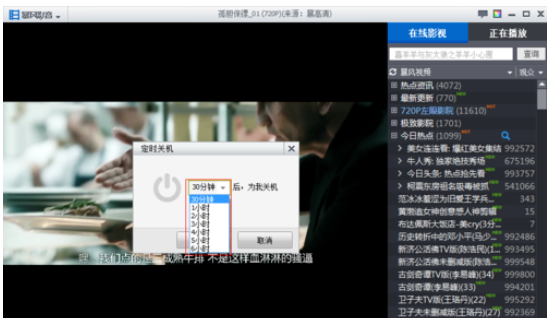
暴风影音相关攻略推荐:
暴风影音闪电版截图如何操作?截图操作流程图文详解
暴风影音如何提取音频?提取音频流程详解
暴风影音可以传影片吗?电脑到手机传输步骤分享
最后一步我们选择好设定的时间后,点击“确定”。
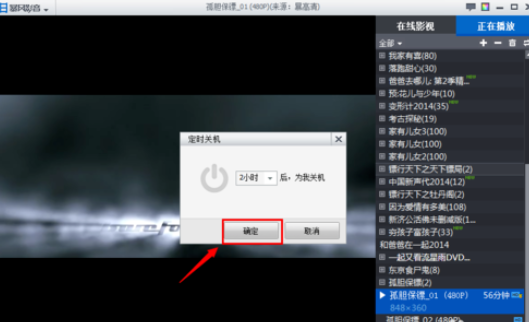
相信大伙看完了上文描述的暴风影音设置定时关机的详细步骤介绍,应该都学会了吧!
